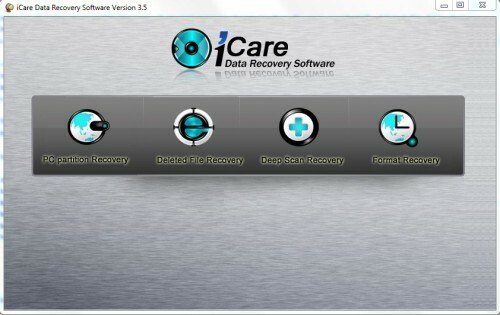
Ovaj softver će održavati i pokretati upravljačke programe, čime će se zaštititi od uobičajenih računalnih pogrešaka i kvara hardvera. Provjerite sve svoje upravljačke programe u 3 jednostavna koraka:
- Preuzmite DriverFix (ovjerena datoteka za preuzimanje).
- Klik Započni skeniranje pronaći sve problematične upravljačke programe.
- Klik Ažuriranje upravljačkih programa kako biste dobili nove verzije i izbjegli kvarove u sustavu.
- DriverFix je preuzeo 0 čitatelji ovog mjeseca.
Što učiniti ako sam formatirao pogrešnu particiju pogona u sustavu Windows 10, 8.1?
- Koristite Remo softver
- Koristite iCare oporavak podataka
- Koristite drugi particijski softver
Tijekom ponovne instalacije operativnog sustava Windows 10 ili Windows 8.1 neki od naših korisnika slučajno su formatirani pogrešna particija koja može sadržavati nekoliko važnih podataka poput filmova, glazbe, datoteka ili vezanih uz posao dokumenti. Bit će vam drago kada saznate da ovaj problem postoji rješenje i naučit ćete što trebate učiniti donje crte kako biste riješili svoj Windows 8.1 ili Windows 10 ako ste pogrešno formatirali pregrada.
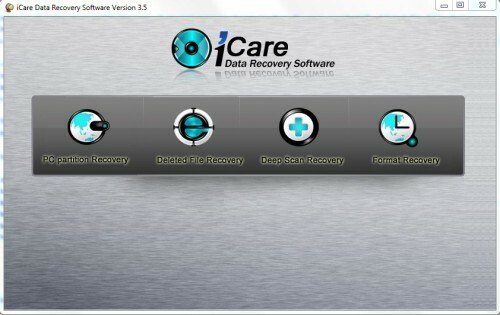
Postoji nekoliko korisnih aplikacija koje možete instalirati kako biste vratili svoje važne podatke Windows 8.1 ili Windows 10 koji ste prethodno izgubili akcijom formata particije koju ste napravili pogreškom. Neke od njih možete dobiti besplatno, a neki koštaju samo nekoliko dolara, tako da uglavnom ako imate vrlo važne podatke koje trebate vratiti, mislim da vam nekoliko dolara ne može stati na putu.
Kako vratiti particiju ako ste je pogreškom formatirali u sustavu Windows 8.1 ili Windows 10
1. Koristite Remo softver
- Kliknite lijevu tipku ili dodirnite donju vezu kako biste preuzeli softver "Remo softver".
Bilješka: Ovaj će program vratiti većinu vaših datoteka, uključujući videozapise, dokumente, glazbu, e-poštu, datoteke i mnoge druge. - Ovdje preuzmite “remo softver”
- Sada, pričekajte da se preuzimanje završi.
- Idite u mapu u koju ste preuzeli aplikaciju i pokrenite datoteku aplikacije kako biste započeli postupak.
Bilješka: Instalirajte ga tamo gdje je zadani put u procesu instalacije. - Nakon završetka instalacijskog postupka možete otići na radnu površinu sustava Windows i od tamo pokrenuti ikonu.
- Nakon što otvorite aplikaciju, pred sobom biste trebali imati glavnu stranicu.
- Kliknite lijevu tipku ili dodirnite značajku "Oporavak particije / pogona" koja je predstavljena na glavnoj stranici.
- Kliknite lijevu tipku ili dodirnite značajku "Oporavak particije".
- Imat ćete popis dostupnih pogona s kojih možete oporaviti podatke.
- Kliknite lijevu tipku miša ili dodirnite pogon s kojeg želite oporaviti podatke.
- Nakon što započnete postupak, morat ćete pričekati nekoliko minuta (približno 25 minuta)
- Nakon završetka skeniranja prikazat će vam se dostupni podaci koje želite oporaviti.
Napomena1: Datoteke koje želite oporaviti možete spremiti na bilo koju particiju ili prijenosni stick u operativnom sustavu Windows 8.1 ili Windows 10
Napomena 2: Iz sigurnosnih mjera preporučuje se uvijek napraviti sigurnosnu kopiju sustava prije pokušaja formatiranja particije ili cijelog pogona.
2. Koristite iCare oporavak podataka
- Kliknite lijevu tipku miša ili dodirnite donju vezu
- Ovdje preuzmite iCare standard za oporavak podataka
- Lijevi klik ili dodirnite gumb "Spremi datoteku" koji se pojavljuje na vašem zaslonu nakon što kliknete lijevom tipkom ili dodirnite gornju vezu.
- Spremite ga bilo gdje u sustavu Windows 8.1 ili Windows 10.
Bilješka: Ovaj je program besplatan - Instalirajte aplikaciju na drugu particiju od one koju ste formatirali.
- Nakon završetka instalacije morat ćete otvoriti radnu površinu i otvoriti ikonu „iCare Data Recovery“.
- U glavnom prozoru aplikacije trebat ćete kliknuti lijevom tipkom miša ili dodirnuti "Obnavljanje formata".
- Sada ćete morati kliknuti lijevom tipkom miša ili dodirnuti particiju koju ste prethodno formatirali.
- Kliknite lijevu tipku ili dodirnite značajku "Oporavak" koja je predstavljena u ovom prozoru.
- Nakon završetka postupka uređaja za skeniranje imat ćete tamo formatiranu particiju.
- Odaberite formatiranu particiju i kliknite lijevu tipku miša ili dodirnite značajku "prikaži datoteke".
Bilješka: Nakon što odaberete značajku "Prikaži datoteke", pred vama će biti datoteke koje su bile na vašoj particiji prije nego što ste je formatirali. - Datoteke koje ste izgubili morate spremiti samo na drugu particiju na uređaju sa sustavom Windows 8.1 ili Windows 10 i gotovi ste.
3. Koristite drugi particijski softver
Alati predstavljeni u nastavku dobro rade na sustavima Windows 10, 8.1, ali možda znate i druge particijski softver koje ste već koristili. Neki od njih poput MiniTool Partition Wizard, Paragon Partition Manager ili EaseUS Partition poznati su širom svijeta i pomoći će vam. Međutim, prije preuzimanja jednog od njih, provjerite imaju li značajku sigurnosne kopije kako biste mogli oporaviti pogrešno formatirani pogon.
Na našoj stranici možete pronaći više softver za formatiranje particija to će vam pomoći. Odabrani su za korisnike sustava Windows 10 i imaju napredne značajke oblikovanja. Obavezno odaberite pravu kako biste riješili svoj problem.
Izvoli; dvije brze metode vraćanja izgubljenih podataka ako ste formatirali pogrešnu particiju u sustavu Windows 8.1 ili Windows 10. Molimo vas da nam napišete dolje za sva dodatna pitanja o ovoj temi, a mi ćemo vam pomoći u daljnjem rješavanju ovog problema što je prije moguće.
PROČITAJTE I: Microsoft će sljedeći tjedan na posebnom događaju razgovarati o sustavu Windows 10 na tabletima i telefonima
![Cele mai bune konvertoare AAX u MP3 [Besplatno]](/f/9d59b3bd81f4e83545da788bf3ed368f.jpg?width=300&height=460)

